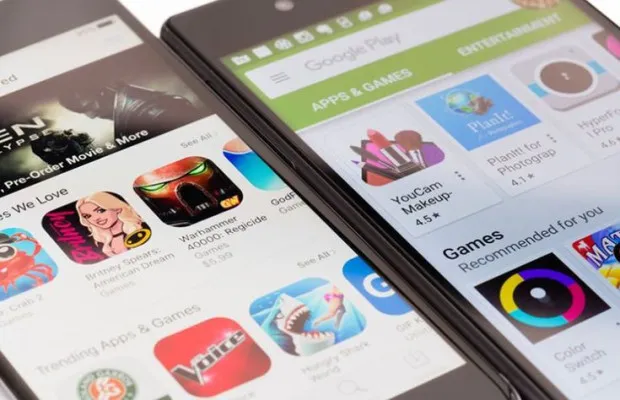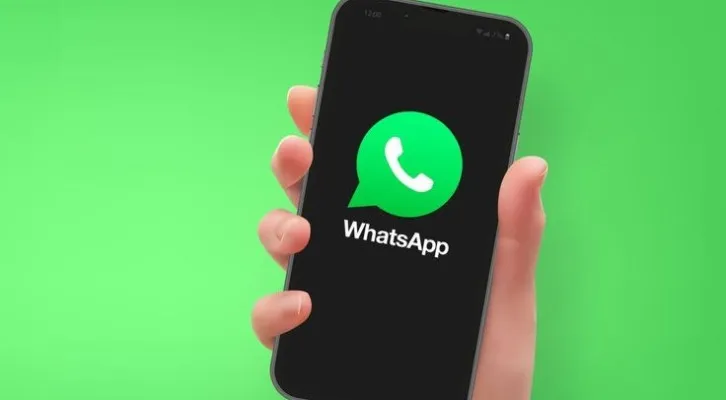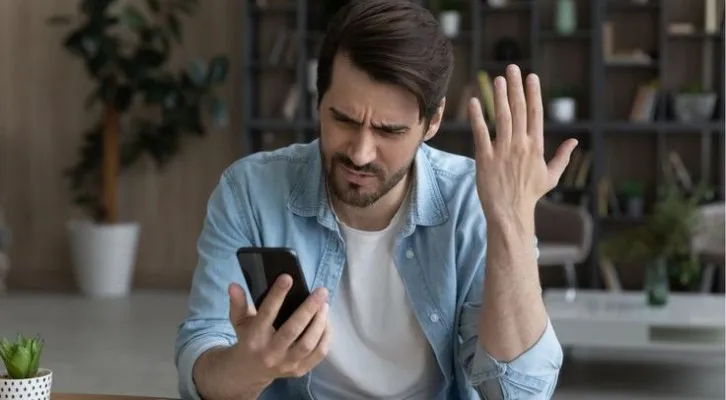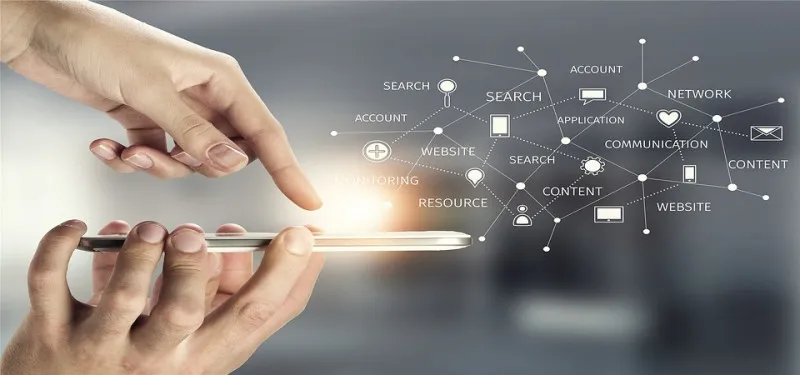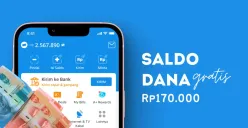Tentukan apakah backup dilakukan hanya melalui Wi-Fi atau juga menggunakan data seluler. Disarankan menggunakan Wi-Fi agar proses lebih cepat dan hemat kuota.
6. Sertakan Video (Opsional)
Jika ingin mencadangkan file video, aktifkan opsi “Sertakan Video.”
Namun, pastikan kapasitas Google Drive Anda mencukupi karena video memakan ruang lebih besar.
7. Mulai Backup
Setelah semua pengaturan selesai, tekan tombol “Cadangkan.”
Proses backup akan dimulai, menyimpan semua pesan dan file media ke Google Drive.
Cara Memulihkan Data dari Google Drive
Setelah mencadangkan data, Anda dapat memulihkannya kapan saja di perangkat baru. Berikut caranya:
- Unduh WhatsApp di ponsel baru.
- Login menggunakan nomor telepon yang sama.
- Ketika diminta, pilih opsi “Pulihkan” untuk mengembalikan data dari Google Drive.
Kelebihan Backup WhatsApp ke Google Drive
- Akses Mudah: Data dapat diakses kapan saja, di mana saja.
- Aman dan Terenkripsi: Google Drive memastikan data Anda tetap terlindungi.
- Mempermudah Perpindahan Perangkat: Backup ini mempermudah transfer data ke ponsel baru.
Tips agar dackup lebih efisien, pastikan koneksi internet stabil saat proses backup. Lalu, hapus file yang tidak diperlukan untuk menghemat ruang penyimpanan.
Terakhir, perbarui juga frekuensi backup sesuai kebutuhan Anda. Backup data WhatsApp ke Google Drive merupakan langkah penting untuk melindungi data Anda dari kehilangan.
Dengan cara ini, Anda bisa memastikan semua pesan, foto, dan video tetap aman dan mudah dipulihkan kapan saja.
Dapatkan berita dan informasi menarik lainnya di Google News dan jangan lupa ikuti kanal WhatsApp Poskota agar tak ketinggalan update berita setiap hari.